Teams 如何建立團隊
Teams 可建立團隊,並在團隊中建立不同的頻道,團隊的成員可以透過不同的頻道針對不同的事項進行討論。
1. 點選電腦畫面左下角視窗符號,點選「Microsoft Teams」。
2. 輸入帳號,接著點選「登入」。
3. 輸入密碼,接著點選「登入」。
4. 點選「團隊」→「加入或建立團隊」,接著點選「建立團隊」。
5. 團隊可以使用已存在的 Office 365 群組來建立,這邊我們點選「從頭建立團隊」。
6. 針對需求選擇團隊的條件,這邊選擇「私人」。
7. 輸入「團隊名稱」,並依照需求填入描述,接著點選「建立」。
8. 正在建立團隊…。
9. 新增成員,亦可輸入來賓,接著點選「新增」。
※ 如何開啟新增來賓功能,請參考此連結「Teams 如何開啟邀請來賓訪客」。
10. 新增完成,可修改該成員的權限,依需求調整,接著點選「關閉」。
11. 建立完成,即可從一般頻道中看到剛剛所新增的成員。
12. 接著可點選團隊旁的「…」,接著點選「管理團隊」。
13. 於「成員」頁籤,可以「新增成員」或是修改現有成員的「角色」,亦可點選成員後方的「╳」將該成員刪除。
14. 於「設定」頁籤可以修改「團隊圖片」、「成員權限」、「來賓權限」以及是否開放「@提及」功能,可依需求調整。
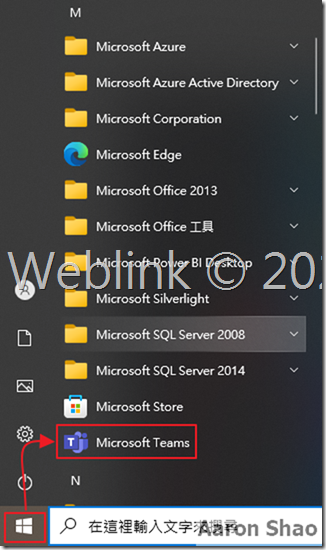
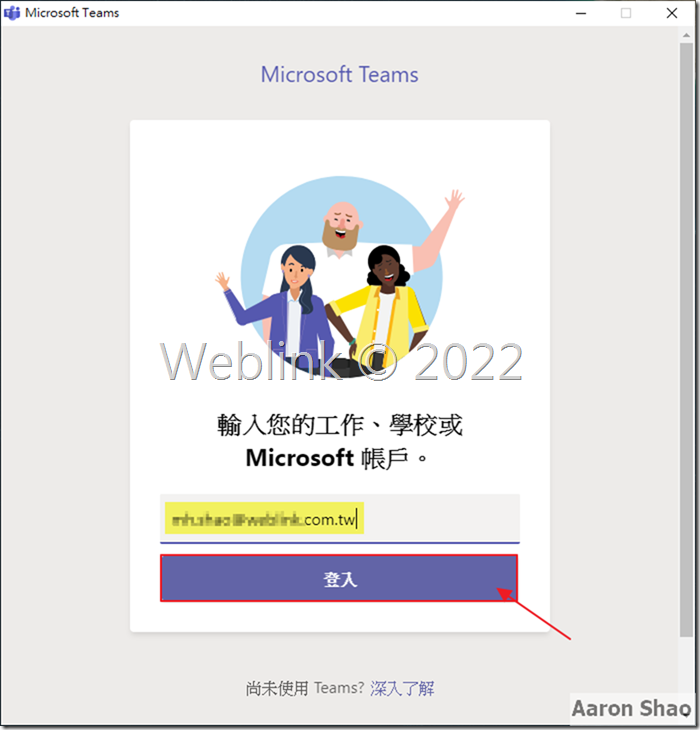
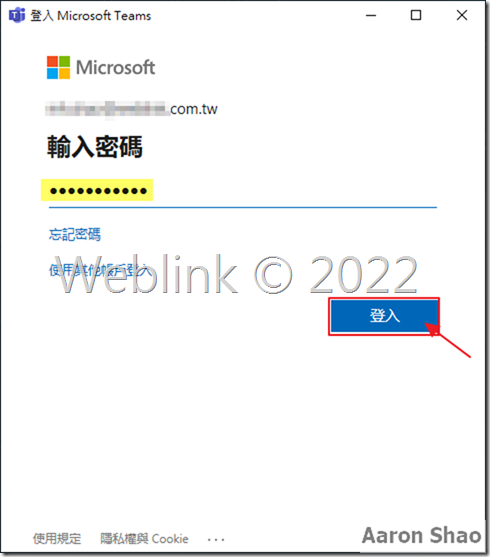
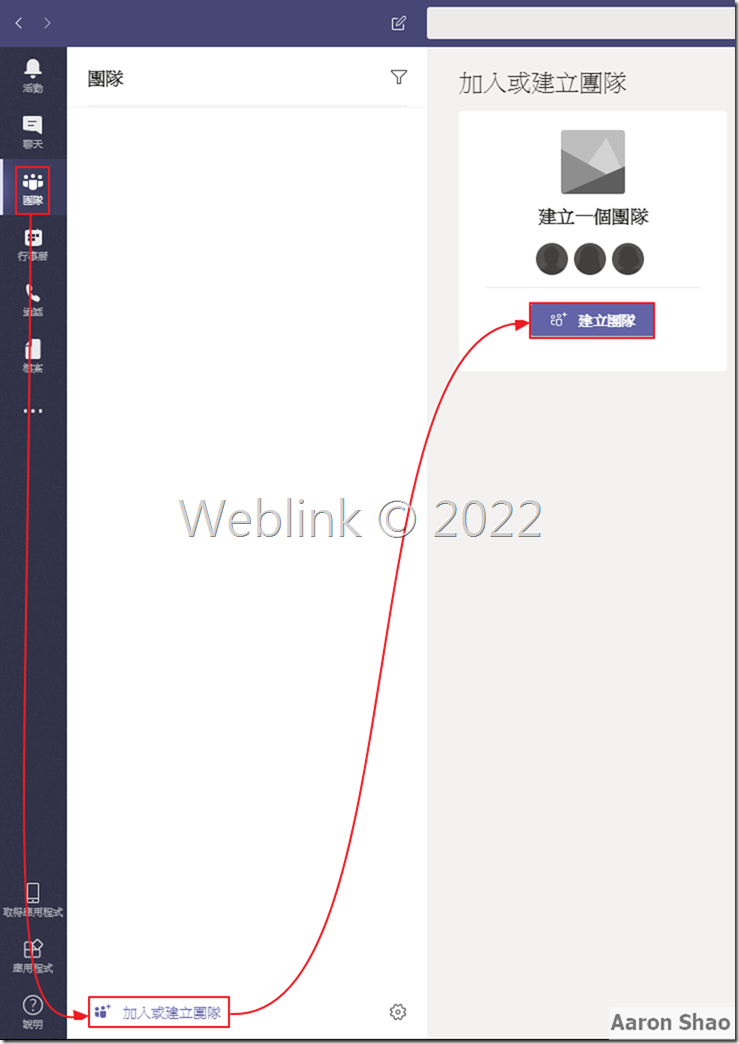
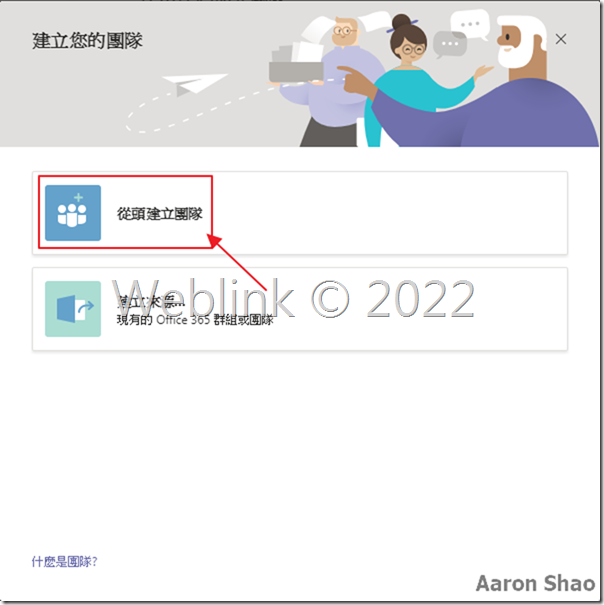
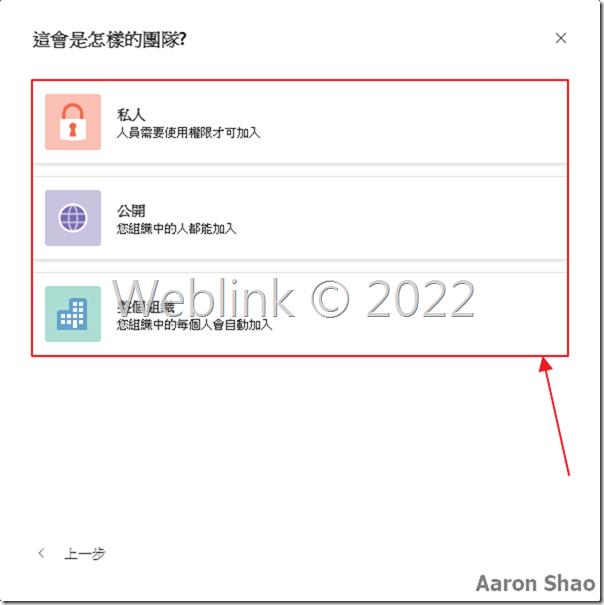
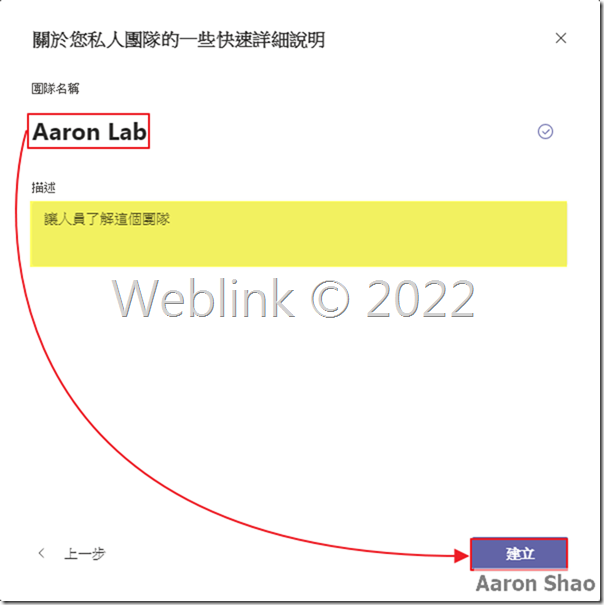
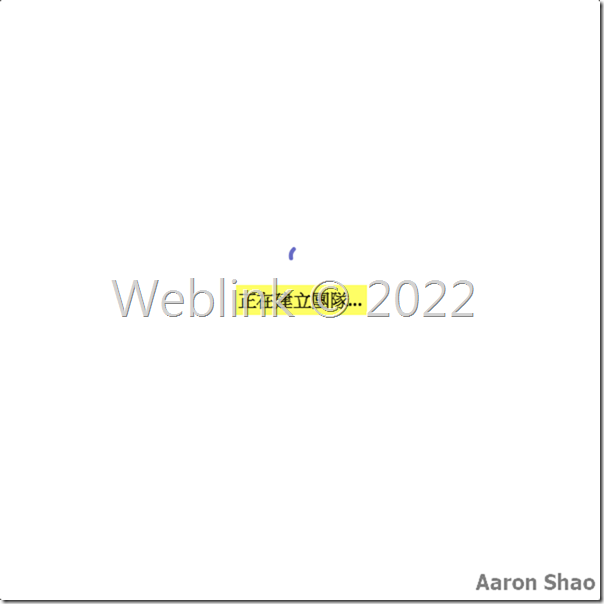
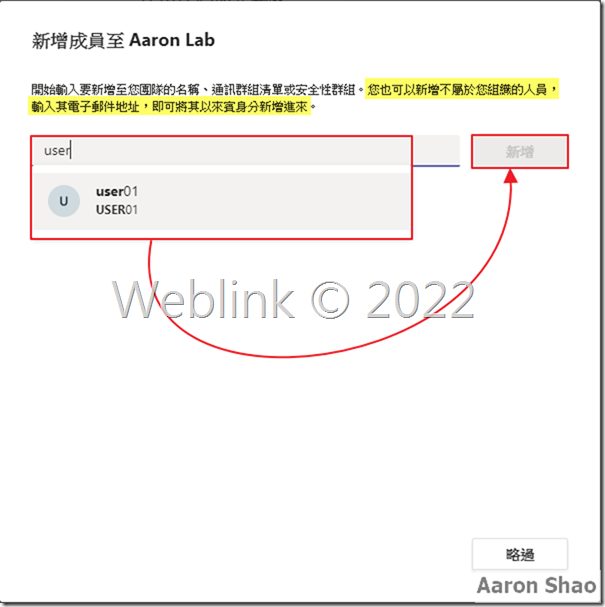
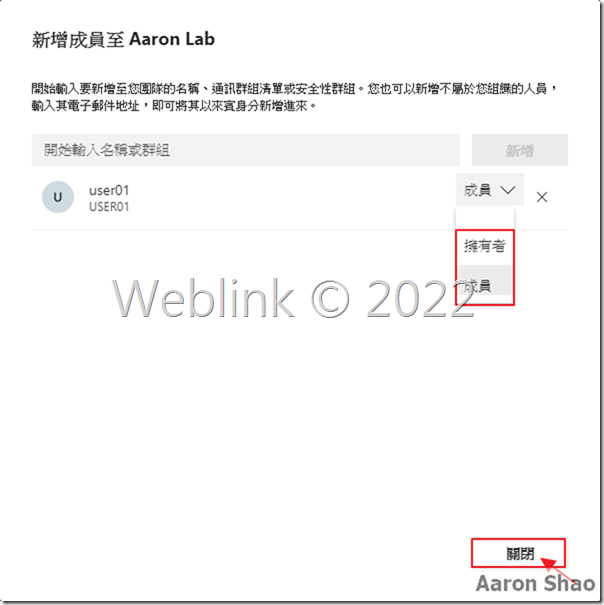
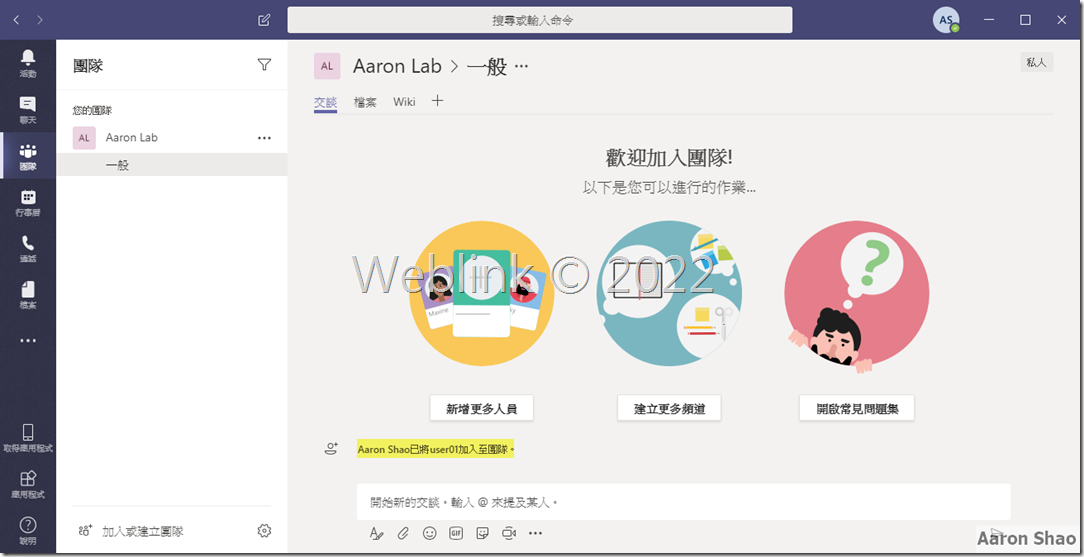
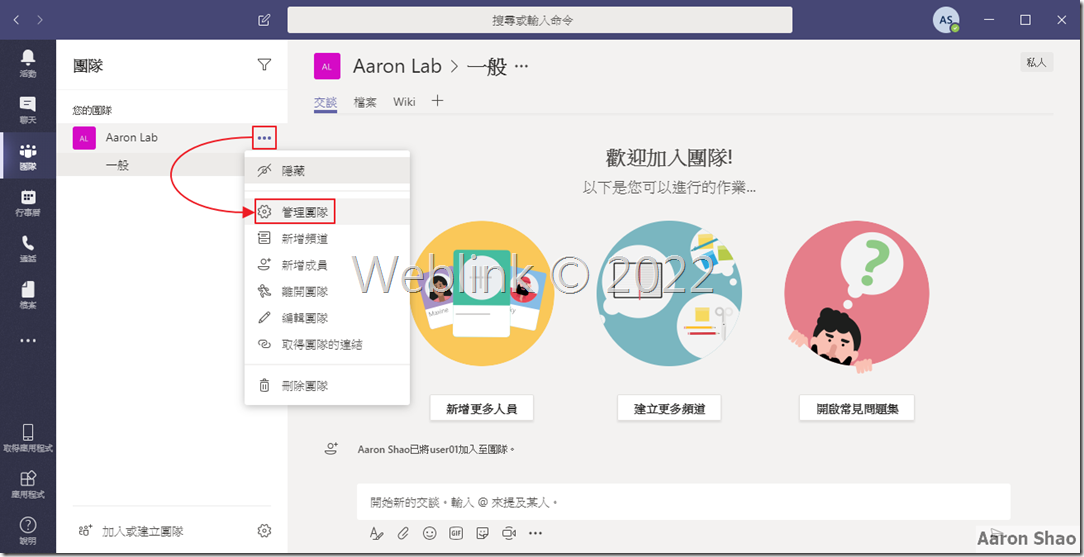
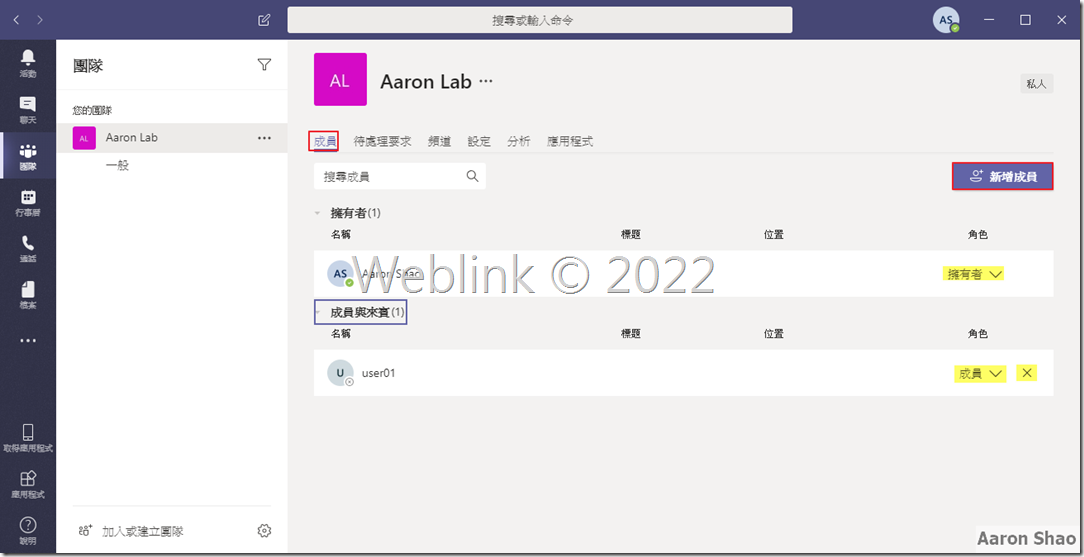
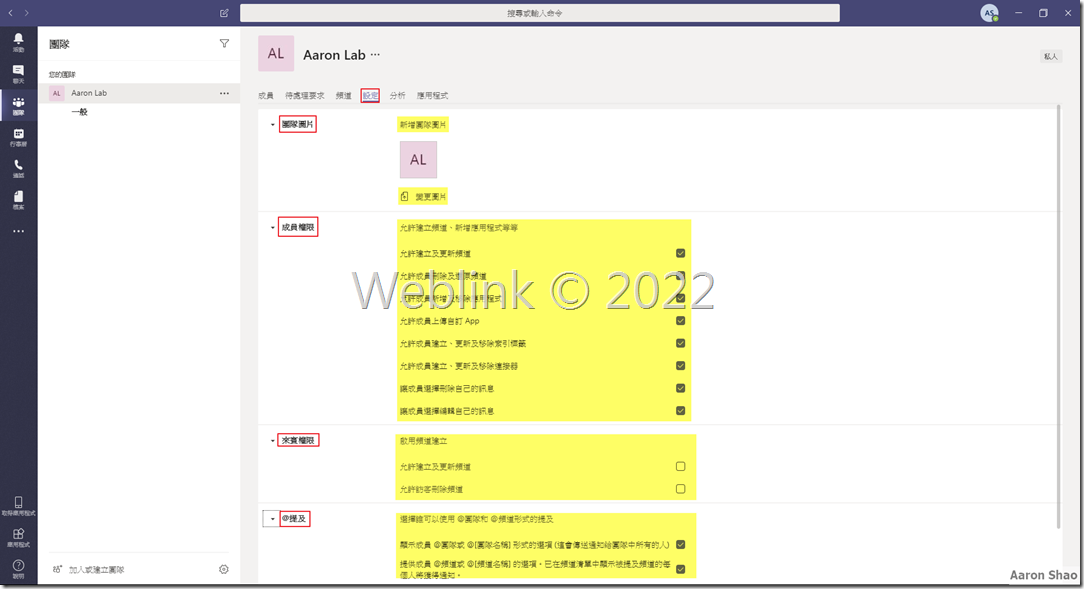
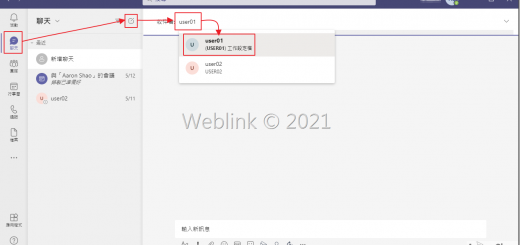
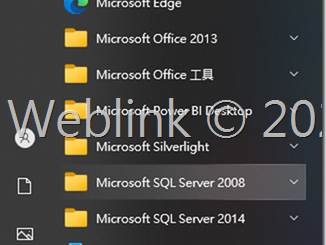
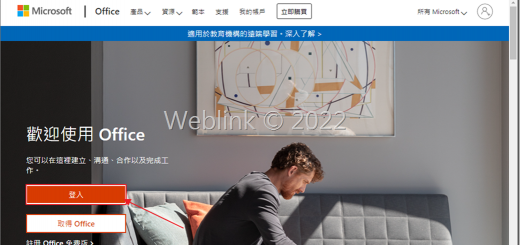
近期留言